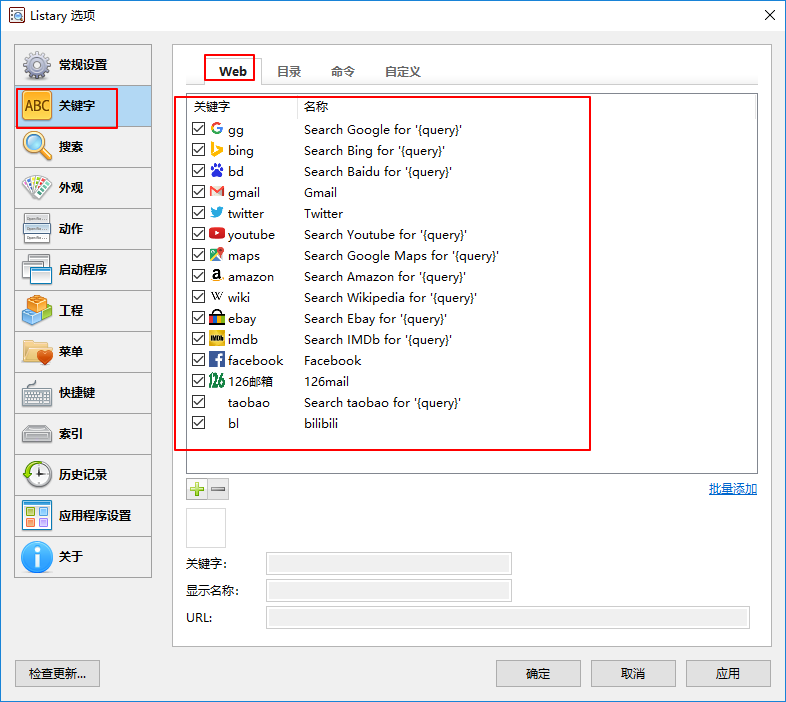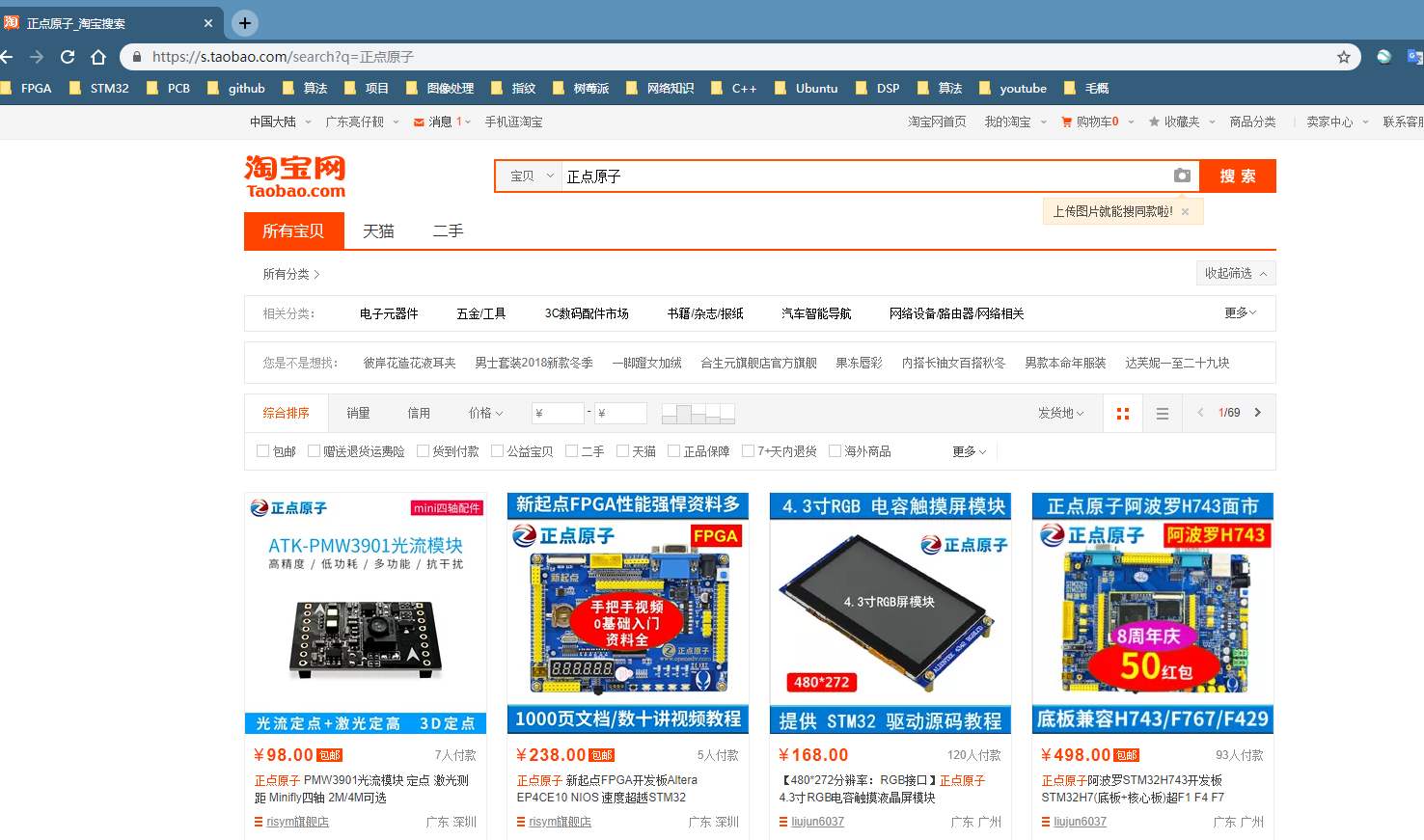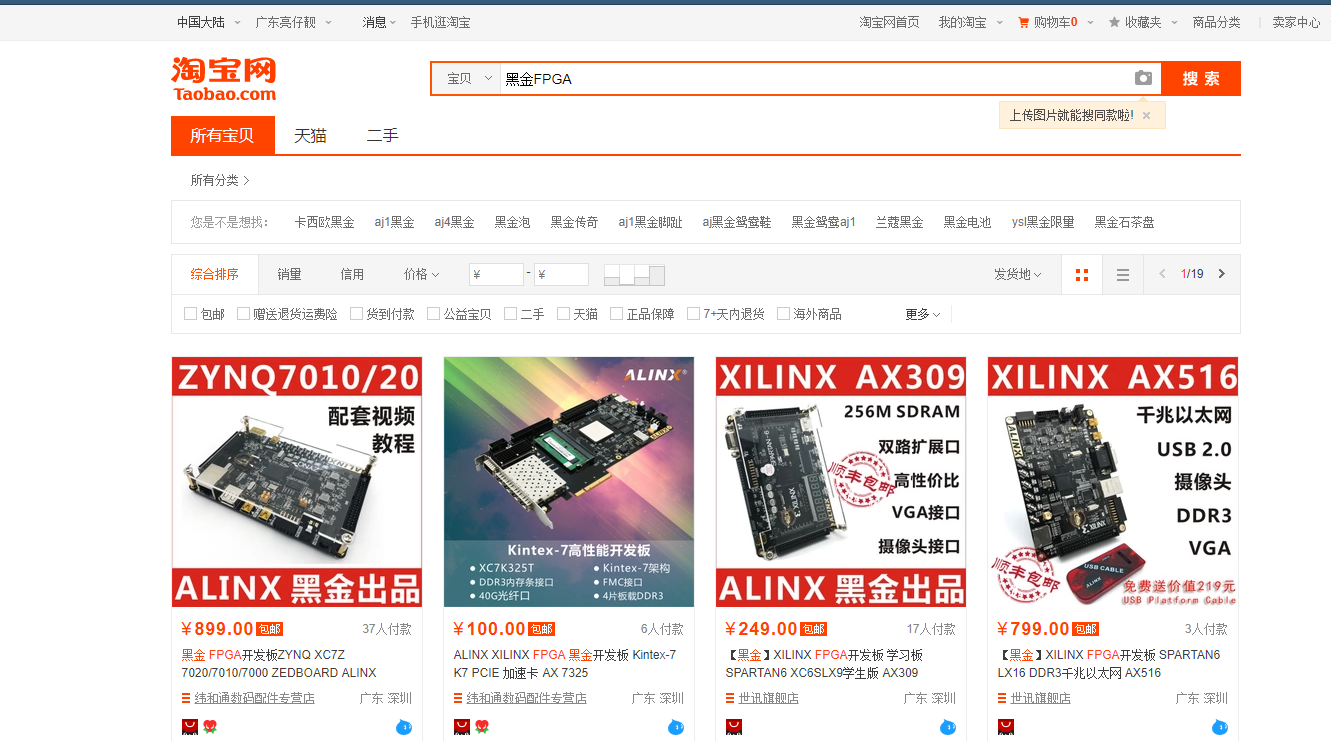前段时间看到知乎上神器推荐榜,得知了Listay这款软件,使用了很久,感觉很好用,今天推荐给大家。
Listay和everything都是主打磁盘搜索的软件,他能快速的搜索你的磁盘。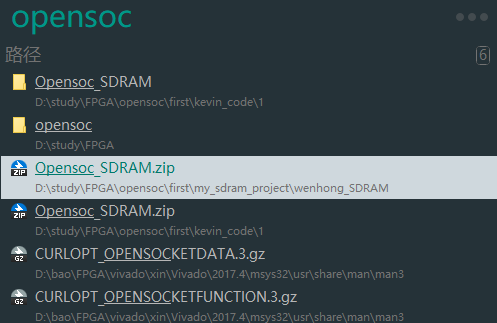
但是我觉得Listay比everything好用一些,首先磁盘搜索速度方面,就比everything快的多。listary也能够快速的打开软件,文件夹等功能。listay能支持模糊搜索,everything不支持模糊搜索!比everything强大的多!!
先使用的是普通版,但是发现他好多高级功能都需要Pro版才能使用。但是在天朝,外国的软件基本都有破解教程。所以在网络上我找到了升级Pro版的方法。
破解教程和安装包我都放在了下面的文件夹中。
网盘链接:
https://pan.baidu.com/s/180xytNLEAoT_MBLMY5SuAA
提取码:qsk4
Listay基本使用可参考
[Listary]好用到哭的快速搜索工具
这里不在赘数。我来补充一下如何使用它的快捷键web功能。
这个功能有什么用呢?
比如说我要在谷歌搜索FPGA。可以直接双击ctrl打开listay软件,然后输入gg FPGA。 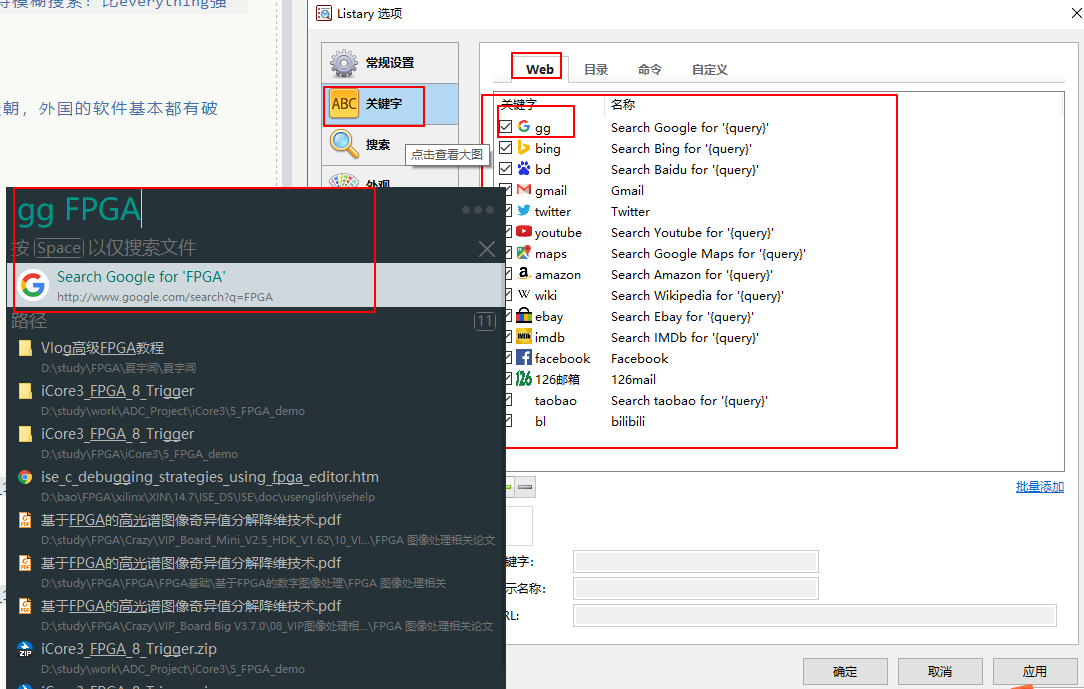
然后点击确认。他就能自动关联到我们的谷歌游览器,搜索FPGA,这是不是很方便。嘻嘻嘻~~ 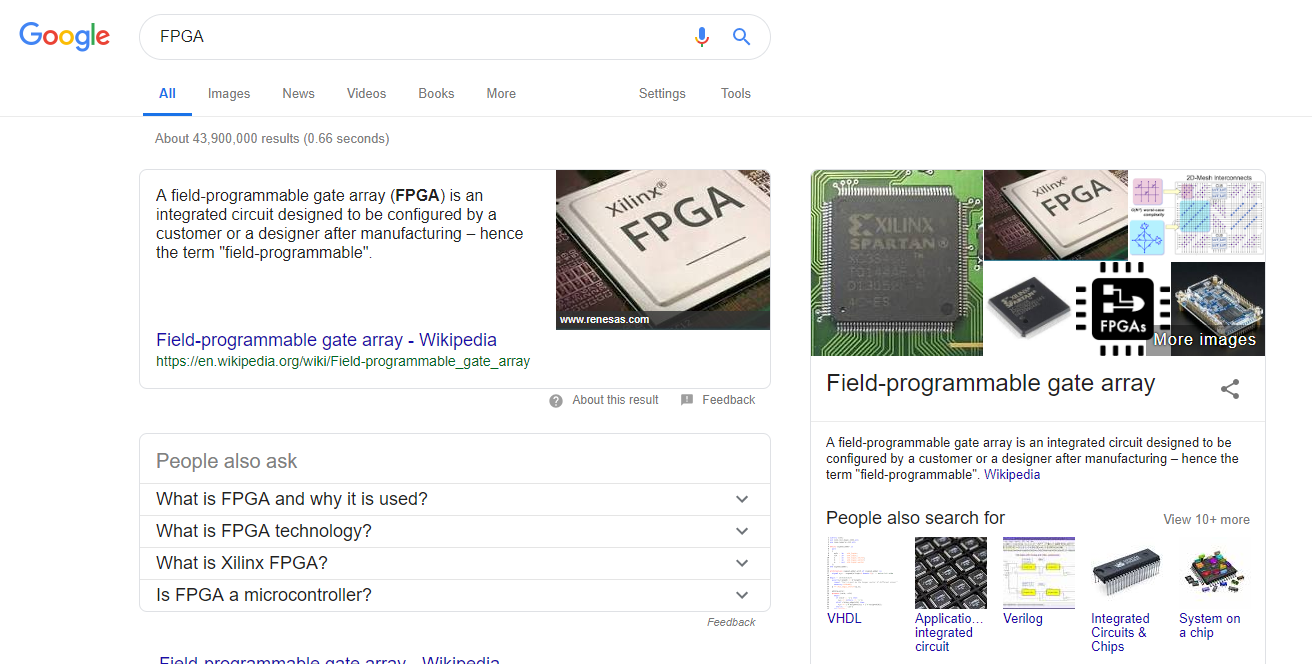
那我们要怎么自定义呢?
我们先进入设置界面。
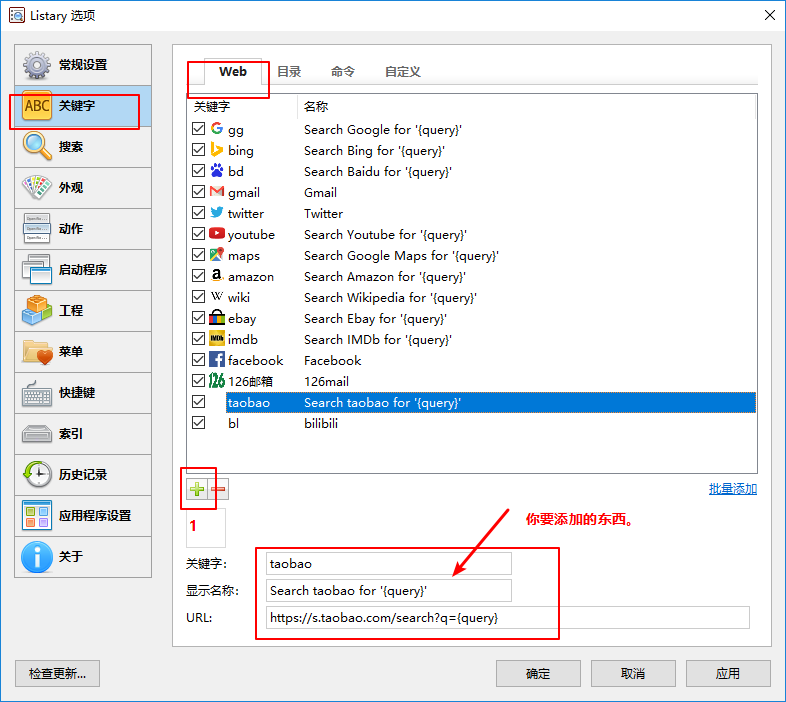
关键字————即上面例子的gg。
显示名称,上图gg FPGA那里的search Google for 这串你想要提示的东西
URL那里改怎么改?
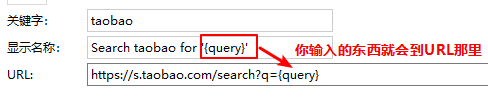
不同网址有不同的规则,你就要去尝试你想添加的网址,搜索不同的东西有哪些不同了。
比如我在taobao中搜索黑金
和在taobao中搜索小梅哥
在结合前面官方例子的给的案例。
要在淘宝中搜索东西,URL就是
https://s.taobao.com/search?q={你要搜索的内容} (这里的{}是为了给Listay定位用的,实际搜索中是去掉的)
结合listay获取你输入的query,可以得到淘宝的搜索东西的URL应该是为
https://s.taobao.com/search?q={query}
我们来验证一下是不是这样。我们直接在游览器中输入正点原子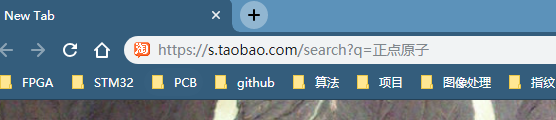
那应该会跳到taobao中,搜索正点原子的界面
说明我们的设想正确。
设置完成后,你就能在listay中直接去搜索宝贝啦。
我设置的关键字是taobao
点击确认。
就能跳转过去了,非常方便!!Get!!